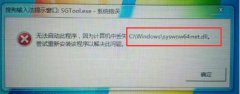USB接口的失效问题是很多用户在使用电脑时会遇到的困扰。面对这种情况,了解USB接口失效的原因以及相应的解决方案显得尤为重要。本文将深入探讨USB接口失效的可能性原因,并提供实用的修复技巧,帮助用户更好地解决这一问题。

USB接口的常见失效原因来源于几个不同的方面。硬件层面的损坏是导致USB接口失效的主要原因。例如,接口内部金属触点的磨损、变形或者断裂都会影响信号的传输。这种情况通常出现在频繁插拔USB设备或使用劣质USB插头时。
软件层面的因素也不容忽视。操作系统的更新、驱动程序的损坏或缺失都可能导致USB接口无法正常工作。通过检查设备管理器,可以查看是否存在带有黄色感叹号的USB设备。这通常意味着驱动程序需要更新或重新安装。
电源问题同样是导致USB接口失效的一个隐藏因素。USB端口需要稳定的电力供应,若电源不足或供电不稳,会直接影响设备的使用。有时,重启电脑或插拔电源线能够会恢复USB接口的正常工作。
对于DIY爱好者而言,修复USB接口失效不仅仅是解决问题,更是提升自身硬件维修能力的好机会。使用多用电表测试USB接口的电压,确保接口供电正常;如果发现电压不对,可以尝试更换主板上的USB端口,或者检查是否有短路现象。
除了硬件和软件层面的检修,定期清理和保养USB接口也很有必要。许多人会忽视接口的清洁,灰尘和污垢积累在USB接口内,既会影响信号传导,也可能造成电路短路。使用压缩空气和专用清洁剂,定期给USB接口做一次清洁,可以有效延长其使用寿命。
来看,USB接口失效问题可以由多种原因引起,从硬件磨损到软件问题,再到电源和清洁维护。务实的解决方案包括替换损坏的USB端口、更新驱动程序和定期清理。了解USB接口失效的成因,并采取相应的措施,对于用户来说将大有裨益。
常见问题解答 (FAQ)
1. 如何检查USB接口是否损坏?
使用多用电表检查USB接口电压,或尝试不同的设备和电缆。
2. 如果USB设备不能被识别,应该怎么办?
尝试重新插拔USB设备,检查设备管理器是否有问题,或更新驱动程序。
3. 定期清理USB接口是必要的吗?
是的,定期清理可以防止灰尘积累,从而延长USB接口的使用寿命。
4. USB接口失效时,如何备份数据?
可使用USB延长线或通过其他设备访问文件,或尝试使用专业的数据恢复工具。
5. 如何选择质量好的USB设备?
选购知名品牌的USB设备,并查看用户评价和售后服务信息。